Steam — популярная игровая платформа, где можно скачать и установить игры, общаться и соревноваться с другими участниками, обмениваться предметами. Выбор контента на данный момент очень широкий, присутствуют практически все популярные новинки разных жанров.
В Стиме разработан удобный функционал для закачки игр.Некоторыми играми предусмотрено бесплатное использование, за остальные нужно заплатить. В Стиме часто проводятся акции по бесплатной раздаче программ, точнее ключей к ним. Например, если проводится рекламная кампания к какой-то новинке жанра, могут раздавать бесплатный ключ к ней, который будет действовать ограниченное количество времени. Либо если вы купили что-то, то вам предложат временный ключ для другого предложения подобного жанра. А также, бывает, проводятся акции производителей железа, например, для владельцев определённой марки видеокарт. В Steam есть специальный раздел http://store.steampowered.com/freestuff/demos/, предлагающий бесплатный контент.
Платформа пользуется популярностью, потому что делает доступной и удобной покупку контента. Вам не нужно идти в магазин и разглядывать каждый диск у прилавка. Достаточно просто скачать игру в Стиме, предварительно установив программу-клиент и зарегистрировавшись. А после установки вы легко через тот же клиент сможете устанавливать обновления.
Если вы впервые решили скачать игру в Стиме, вам нужно:
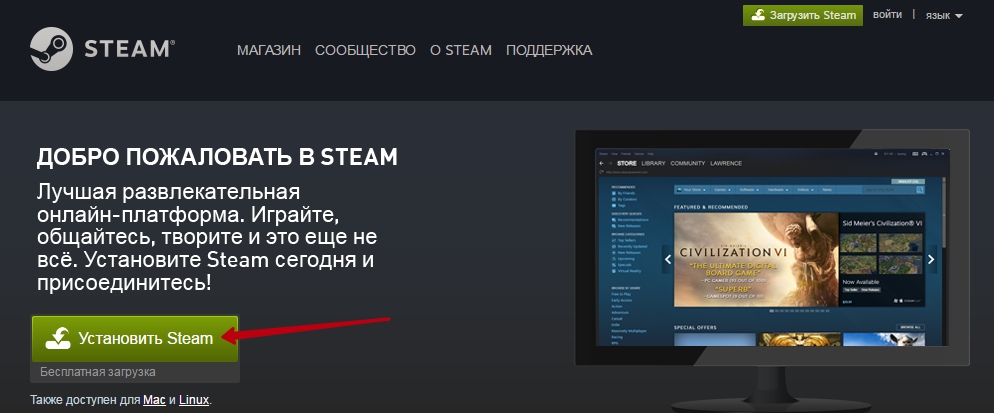
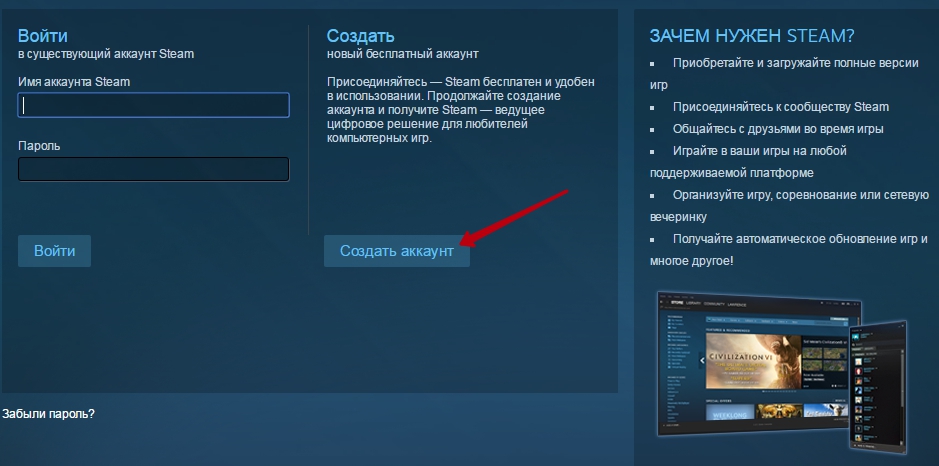
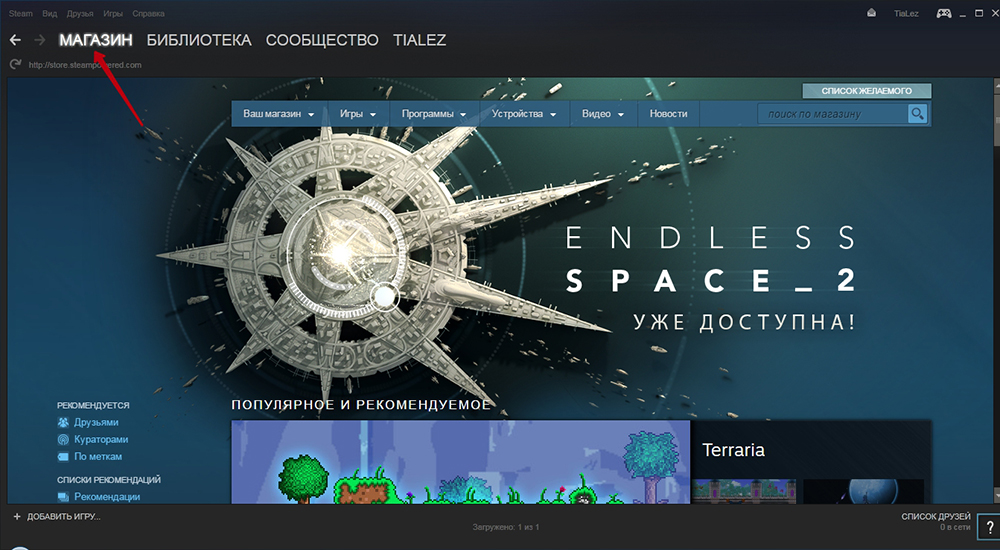
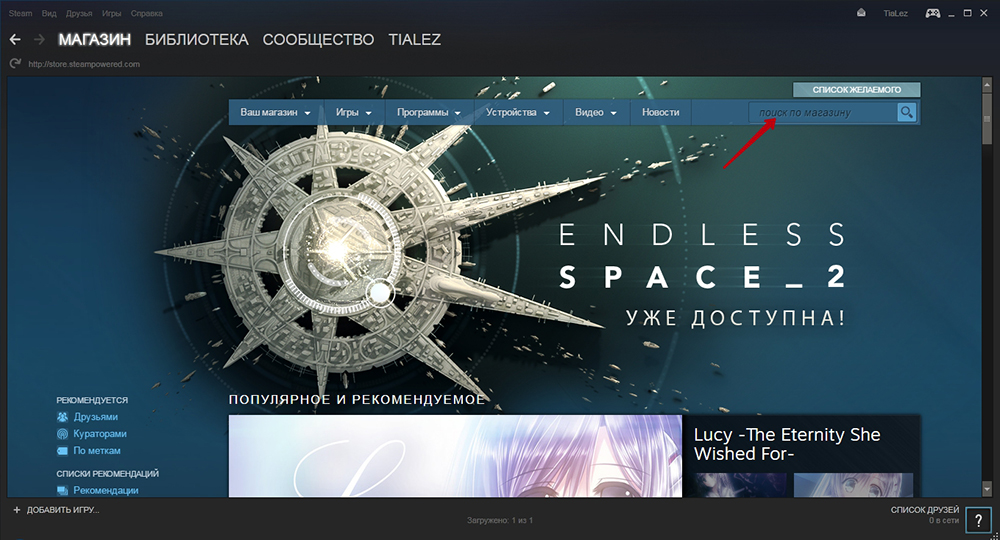
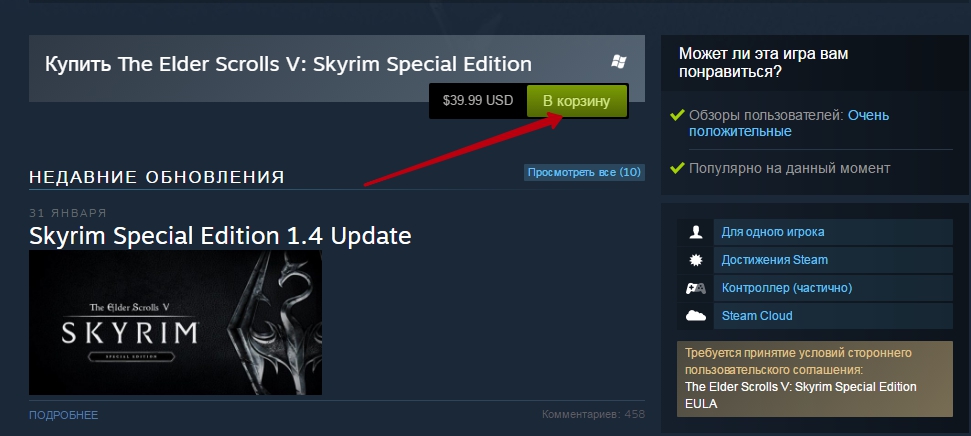
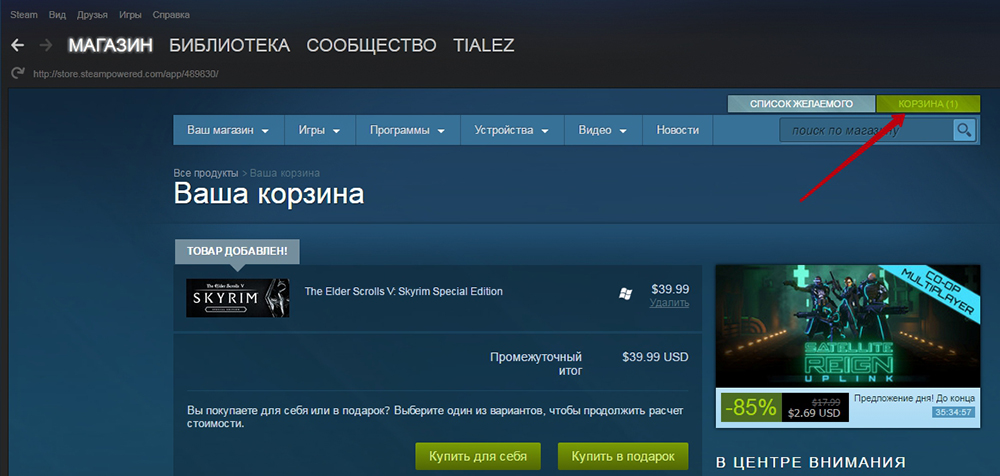
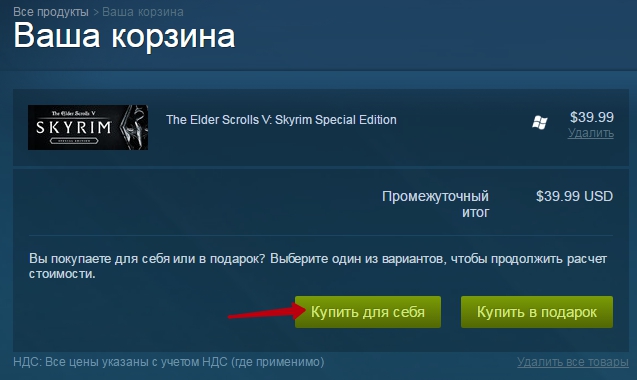
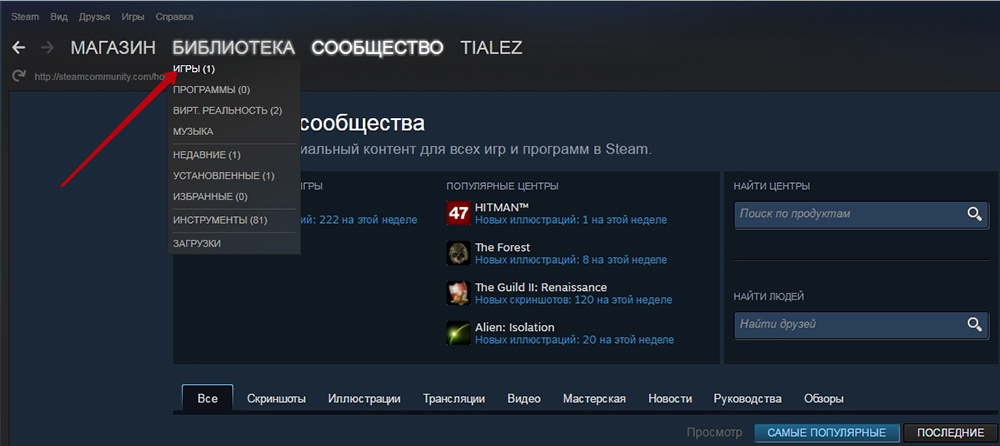
http://www.youtube.com/watch?v=0TiFeNTfFS4
В Стиме существует возможность удалённого скачивания. Например, он установлен на двух машинах, компьютере и ноутбуке. Либо вы зашли в аккаунт с другого устройства. Тогда вы сможете купить и оплатить игру с этого устройства, а загрузка удалённо начнётся на привязанный компьютер:
А также есть возможность установить игру, купленную и скачанную с другого компьютера, которую вы принесли, например, на флешке. Для этого на компьютере, где она находится, из интерфейса Стим сделать её резервное копирование, а затем восстановить на другом устройстве.
В интернете есть много инструкций по скачиванию бесплатных игр с торрентов либо из самого Стима. В случае торрентов к ним обычно идёт инструкция по установке. Обычно просто запускается exe-файл и он сам проводит правильную инсталляцию через Steam. Что же касается бесплатного скачивания платного контента, то это предполагает использование разного рода патчей и хакерских программ, что, конечно, ставит под риск безопасность работы компьютера.
Так что самый безопасный способ, как можно скачать любую игру в платформе Стим, это через саму программу, совершив покупку, если она платная.
Или если у вас есть ключ, то зайти в библиотеку, нажать «Добавить» и ввести его.
В некоторых случаях удобно воспользоваться удалённым скачиванием или переносом с другого компьютера, например, если у вас невысокая скорость интернет-соединения.